
Sisällysluettelo:
- Kirjoittaja John Day [email protected].
- Public 2024-01-30 09:03.
- Viimeksi muokattu 2025-01-23 14:44.


Tervetuloa opetusohjelmaani, Vaikka LED -nauhavalot ovat jo erittäin viileä ja tehokas tapa loistaa valoa tavalliseen kotitalouteen. Näiden valojen salliminen vuorovaikutuksessa valitsemasi musiikin kanssa mahdollistaa entistäkin rikastuneemman kokemuksen. Sen sijaan, että luon jotain itse, näytän sinulle, kuinka käyttää LED -musiikkiohjainta.
Muista katsoa videoni esittelyksi tämän valaistusjärjestelmän kokoamisesta!
Vaihe 1: Käynnistä

Ennen kuin voimme edes tehostaa ohjainta, meidän on löydettävä tapa antaa sille virtaa. Jos olet onnekas, ehkä versiosi mukana tuli virtalähde, mutta niille, jotka eivät ole niin onnekkaita, olen saanut sinut kattamaan. Nämä valot vaativat 12 voltin virtalähteen. Löysin varaosan, jonka laitoin talon ympärille. käyttämäni verkkolaite näytti samalta kuin tässä vaiheessa.
Vaihe 2: Liitin
Seuraava askel on leikata erityinen LED -valonauhan liitin toiselta puolelta, jotta voimme erottaa johdot ja irrottaa ne. voit irrottaa nämä johdot joko lankaleikkureilla tai saksilla. Kun tämä on valmis, syötä neljä eri väristä johtoa oikeisiin aukkoihinsa. Tämä tapahtuu painamalla painikkeita alas syöttäessäsi niitä ja päästämällä painike irti, kun johdot ovat paikoillaan. Joten nyt meillä on virtalähde ja liitämme kaikki langallisesti ohjaimeen.
Vaihe 3: Valojen liittäminen liittimeen

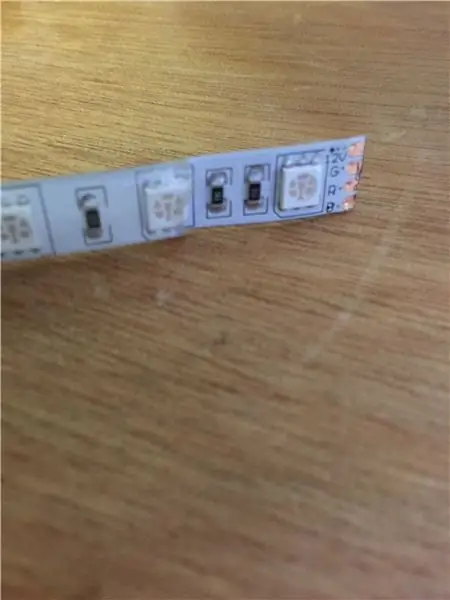


Viimeinen vaihe on liittää LED -nauhavalot itse ohjaimeen käyttämällä liitintä, jonka olimme kiinnittäneet ohjaimeen edellisessä vaiheessa. Voit tehdä tämän yksinkertaisesti avaamalla liittimen luukun, jotta voimme syöttää valon sisään. Varoitus ennen kuin yrität syöttää valoa läpi, varmista, että valossa ei ole kumipinnoitetta, joka tekisi sen vedenkestäväksi. Jos kuitenkin on minun kaltaista, kuori se ja leikkaa se saksilla. sitten voit linjata valon neljä pronssikielekettä liittimen neljään kielekkeeseen. Kun tämä on tehty, sulje luukku ja LED -valot kytketään musiikkiohjaimeen.
Vaihe 4: Juhla -aika

Kun tämä on tehty, kuuntele haluamaasi musiikkia, mutta varmista, että kaiutin on asetettu erittäin lähelle ohjainta, koska anturit eivät ole kovin vahvoja. Nyt sinulla on valot, jotka vilkkuvat musiikkisi mukana. Jos haluat nähdä esimerkin tästä, katso videostani esittely valojen toiminnasta!
Kiitos, että käyt tutustumassa tähän opetusohjelmaan. Jos haluat nähdä lisää minulta, muista seurata tiliäni ja tilata kanavani tulevien rakennusten tukemiseksi.
Suositeltava:
Infrapuna -anturin käyttäminen Arduinon kanssa: 8 vaihetta (kuvien kanssa)

Infrapuna -anturin käyttäminen Arduinon kanssa: Mikä on infrapuna -anturi? . IR -signaali
Automaattinen lataus (tyhjiö) -kytkin ACS712: n ja Arduinon kanssa: 7 vaihetta (kuvien kanssa)

Automaattinen kuorman (tyhjiö) kytkin ACS712: n ja Arduinon kanssa: Hei kaikki! Sähkötyökalun käyttäminen suljetussa tilassa on kiire, koska kaikki ilmassa oleva pöly ja ilmassa oleva pöly tarkoittaa pölyä keuhkoissasi. Vac -myymälän suorittaminen voi poistaa osan tästä riskistä, mutta kytkeä sen päälle ja pois päältä joka kerta
Kuvien tallentaminen tehtävää varten: 4 vaihetta (kuvien kanssa)

Kuvien tallentaminen tehtävää varten: 1. Avaa uusi Google -asiakirja ja suojaa kuvat tällä sivulla. Käytä ctrl (ohjaus) ja " c " kopioitava näppäin 3. Käytä ctrl (control) ja " v " liitettävä avain
Kuvien tekeminen saumattomiksi vain vaaka- tai pystysuunnassa ("The GIMP"): 11 vaihetta (kuvien kanssa)

Kuvien tekeminen saumattomiksi vain vaaka- tai pystysuunnassa ("The GIMP"): Jos yrität "Tee saumaton" -laajennusta GIMP: ssä, se tekee kuvasta saumattoman sekä vaaka- että pystysuunnassa samanaikaisesti. Se ei salli sinun tehdä siitä saumatonta vain yhdessä ulottuvuudessa. Tämä ohje auttaa sinua saamaan kuvan
Kaksi WiiMotea yhdistettynä yhteen Mac -tietokoneeseen: 4 vaihetta

Kaksi WiiMotea yhdistettynä yhteen Mac -tietokoneeseen: Normaalisti voit liittää vain yhden WiiMote -ohjaimen Maciin. Tässä kuvataan, kuinka kaksi (tai useampi!) WiiMotes yhdistetään yhteen Mac -tietokoneeseen. Tämä sovellus on loistava, jos haluat luoda grafiikkaa käyttämällä prosessointiohjelmistoa ja ohjausta
